Midjourney 5.2 oppdateringen bringer spennende nye funksjoner som gjør det mulig for deg å redigere bilder enda mer presist. I denne opplæringen vil jeg vise deg hvordan du kan endre spesifikke områder av et bilde uten å påvirke resten.
I versjon 5.2 av Midjourney er det to spennende funksjoner som kan revolusjonere arbeidet med AI-genererte bilder. Disse funksjonene lar deg endre spesifikke områder av et bilde uten å påvirke de andre elementene samtidig som du legger til flere piksler i visse retninger. I denne veiledningen vil jeg vise deg steg for steg hvordan du best kan dra nytte av disse nye mulighetene.
Viktigste innsikter
- Muligheten til å endre spesifikke regioner i et bilde uten å påvirke andre områder.
- Ford Ford Dability til å utvide piksler i en bestemt retning for å skape mer plass til innhold.
Trinn-for-trinn veiledning
1. Velg bilde og zoom
Start med å velge et bilde du ønsker å redigere. Du kan bruke hvilket som helst bilde du har opprettet i Midjourney. Velg bildet ved å dobbeltklikke for å åpne redigeringsalternativene. På dette stadiet kan du bestemme om du vil zoome inn eller ut av bildet.
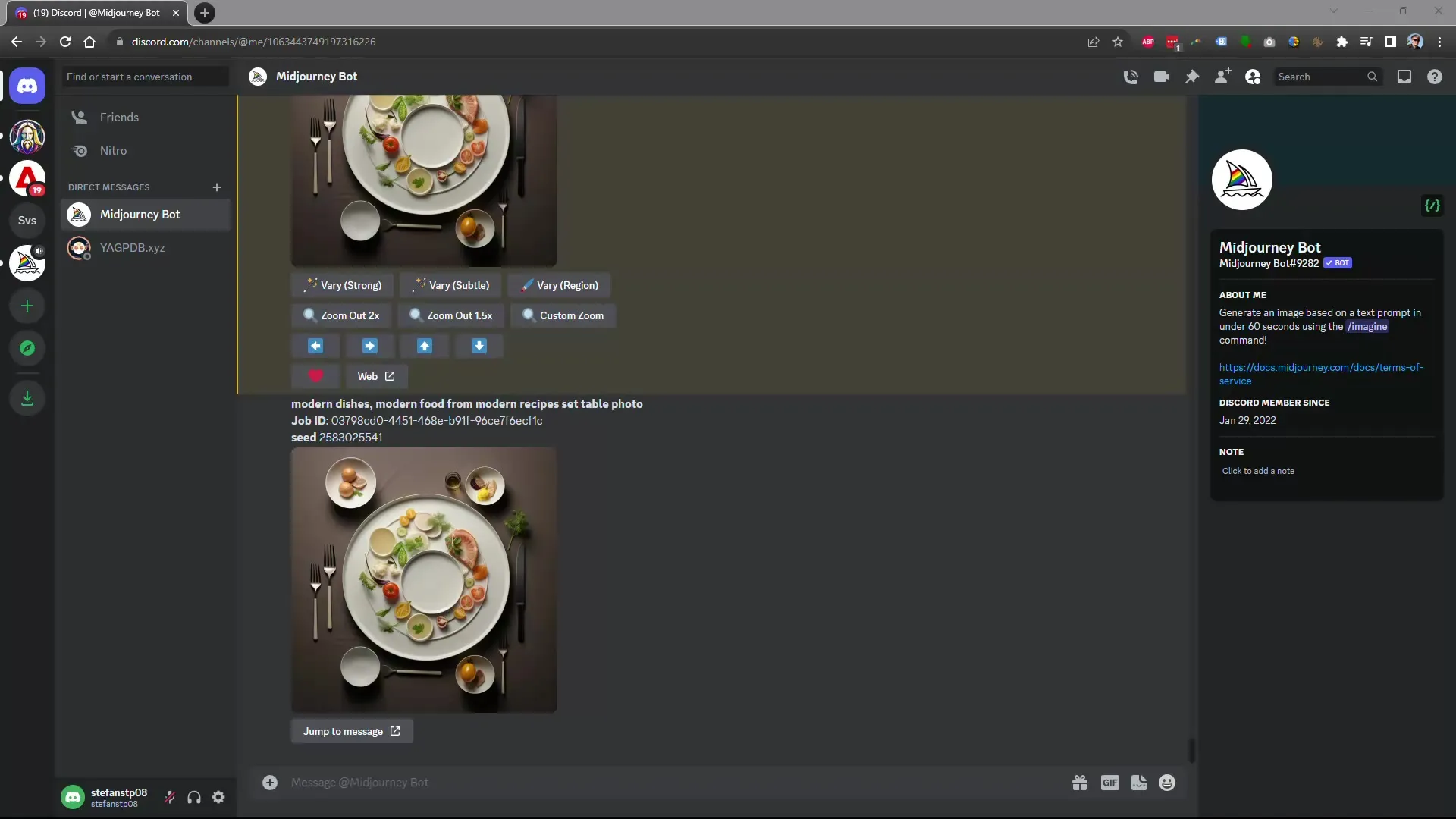
2. Velg region
For å endre et spesifikt område av bildet ditt, må du først aktivere utvalgsmodus. Det er ulike verktøy for valg: et rektangulært valg eller lasso-verktøyet. Bruk det verktøyet du liker best for å nøyaktig definere regionen du ønsker å endre.
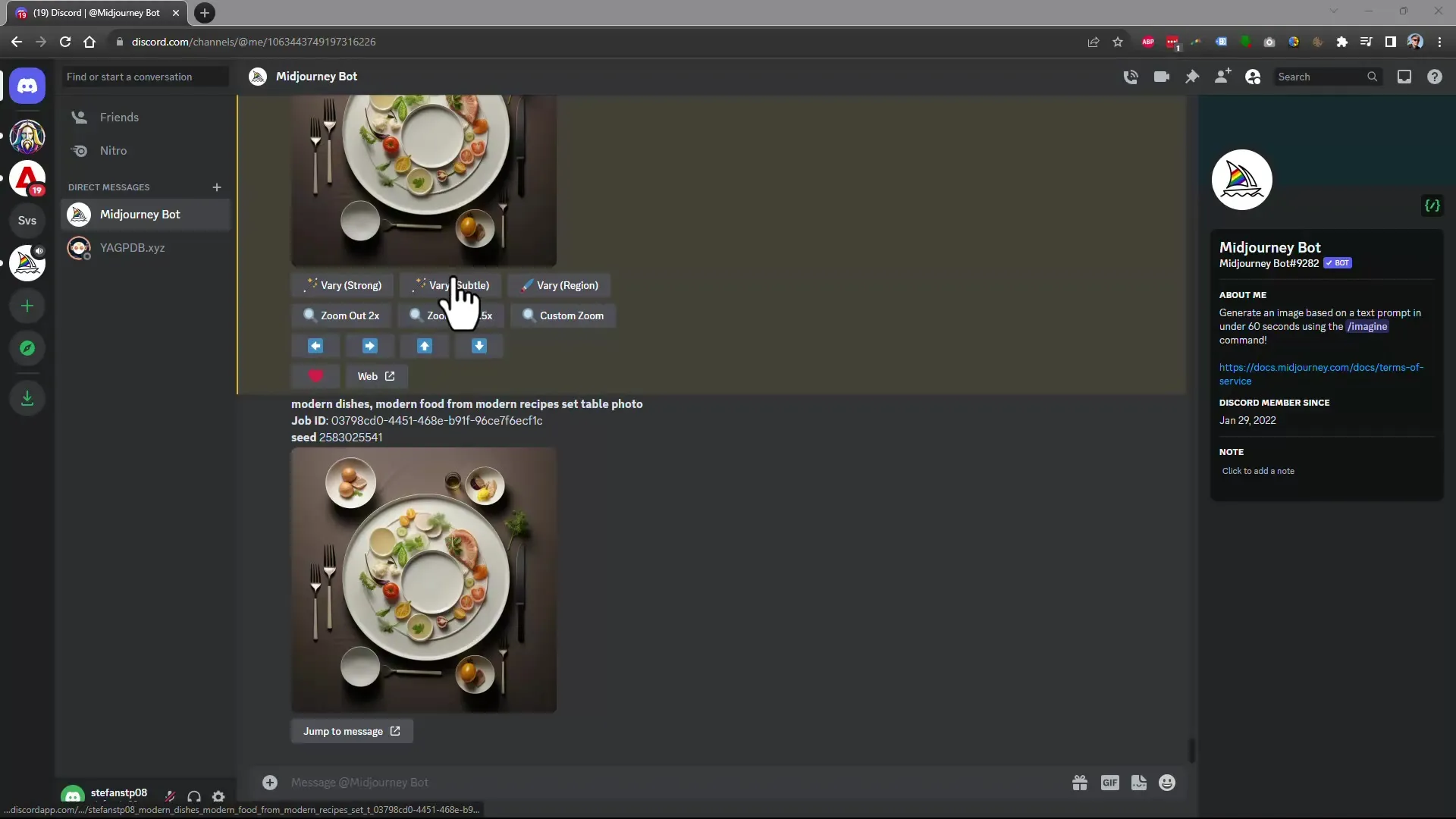
3. Gjør endringer
Når du har valgt området, kan du gjøre de ønskede endringene. La oss si at du ønsker å legge til noen tomater. Skriv rett og slett inn ønsket innhold i tekstfeltet og trykk Enter eller på den tilsvarende knappen for å starte endringene.
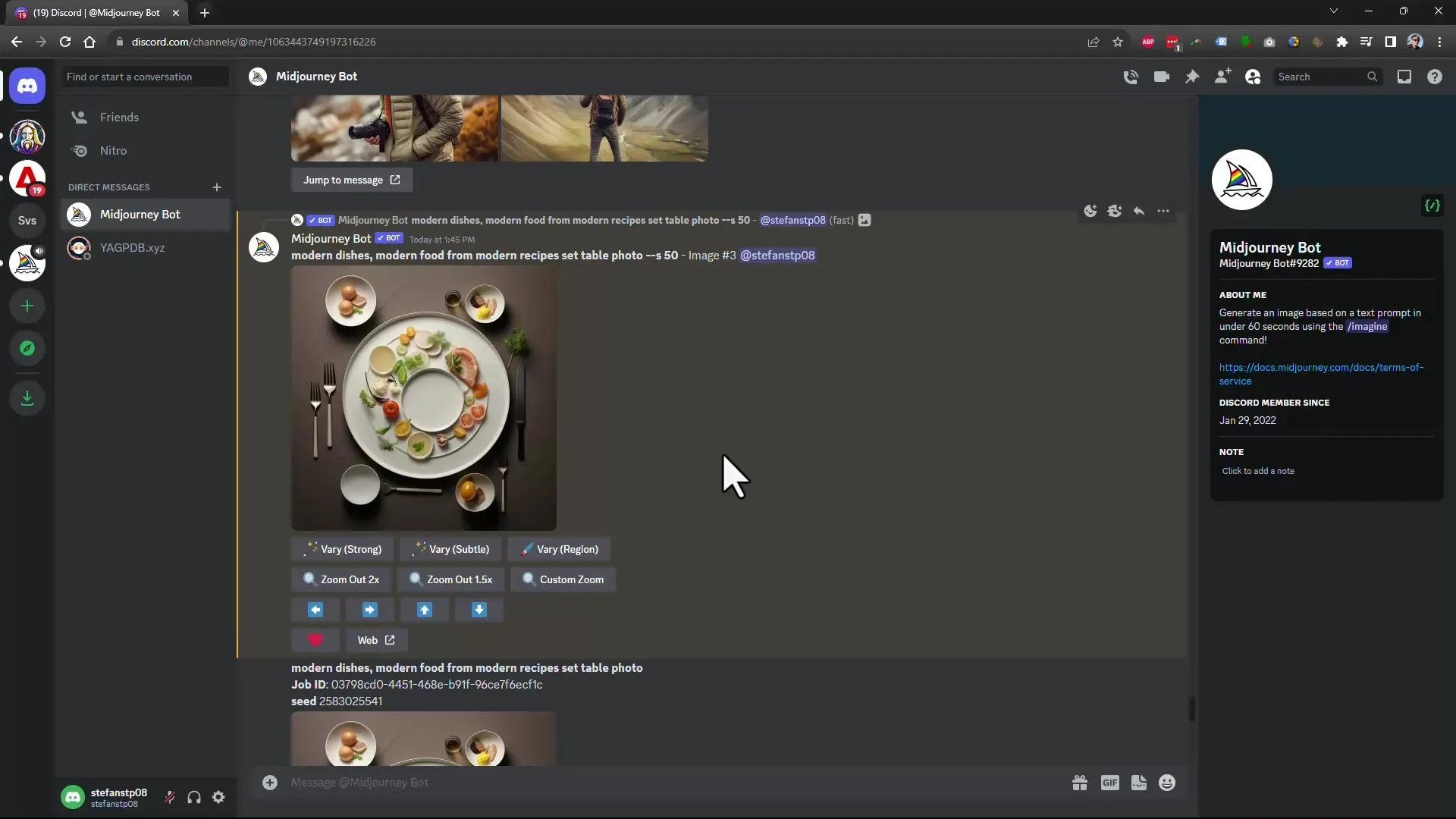
4. Sjekk resultatet
Det kan ta noen sekunder før det nye bildet er opprettet. I denne tiden ser du kanskje en fremdriftslinje. Når bildet er opprettet, vil det vises for deg. Sjekk om endringene ble utført som ønsket.
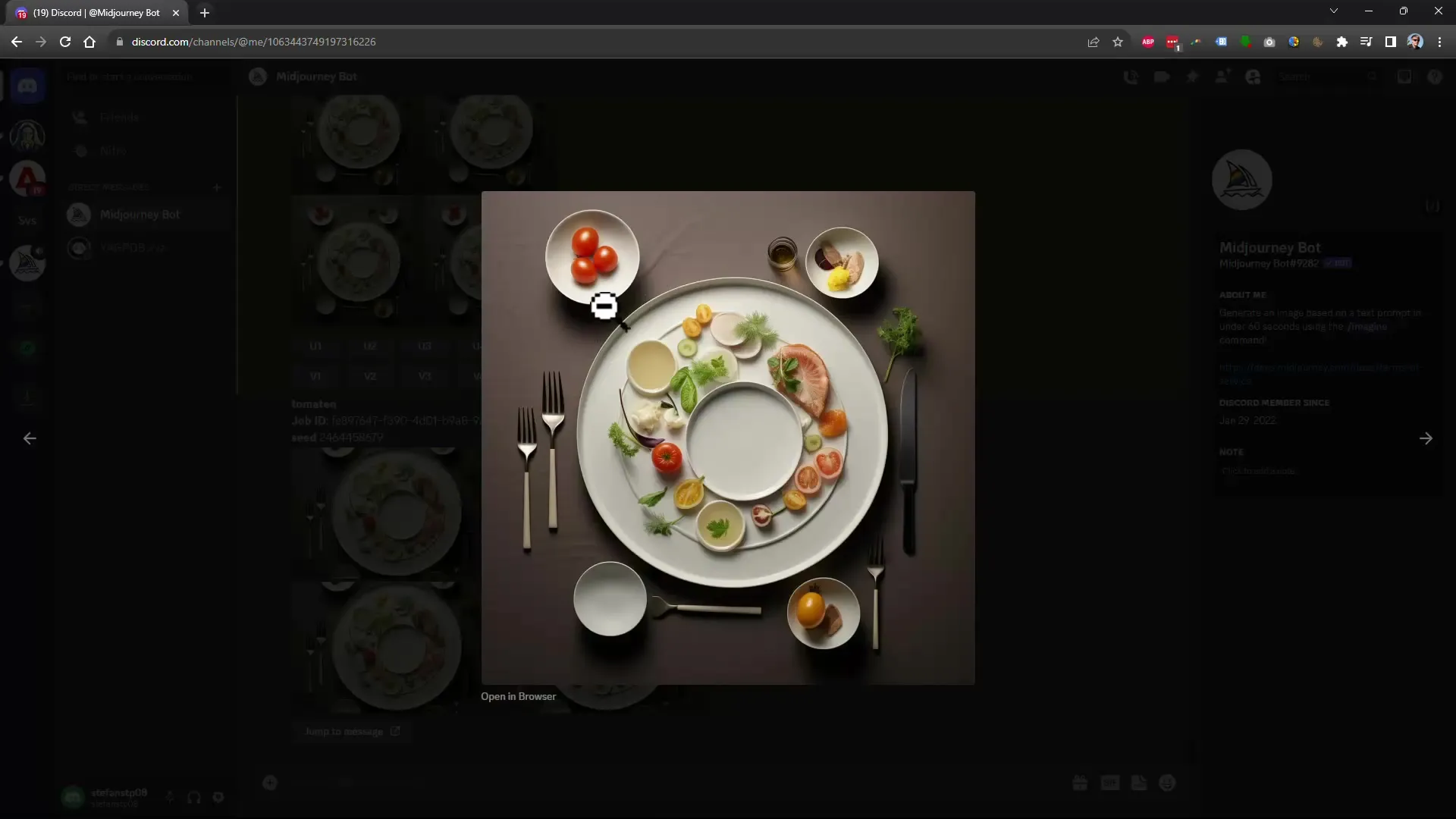
5. Flere tilpasninger
Hvis du ikke er helt fornøyd med resultatet, kan du sjekke forskjellige variasjoner av bildet. Her kan du velge mellom ulike alternativer og eventuelt gjøre flere tilpasninger etter behov.
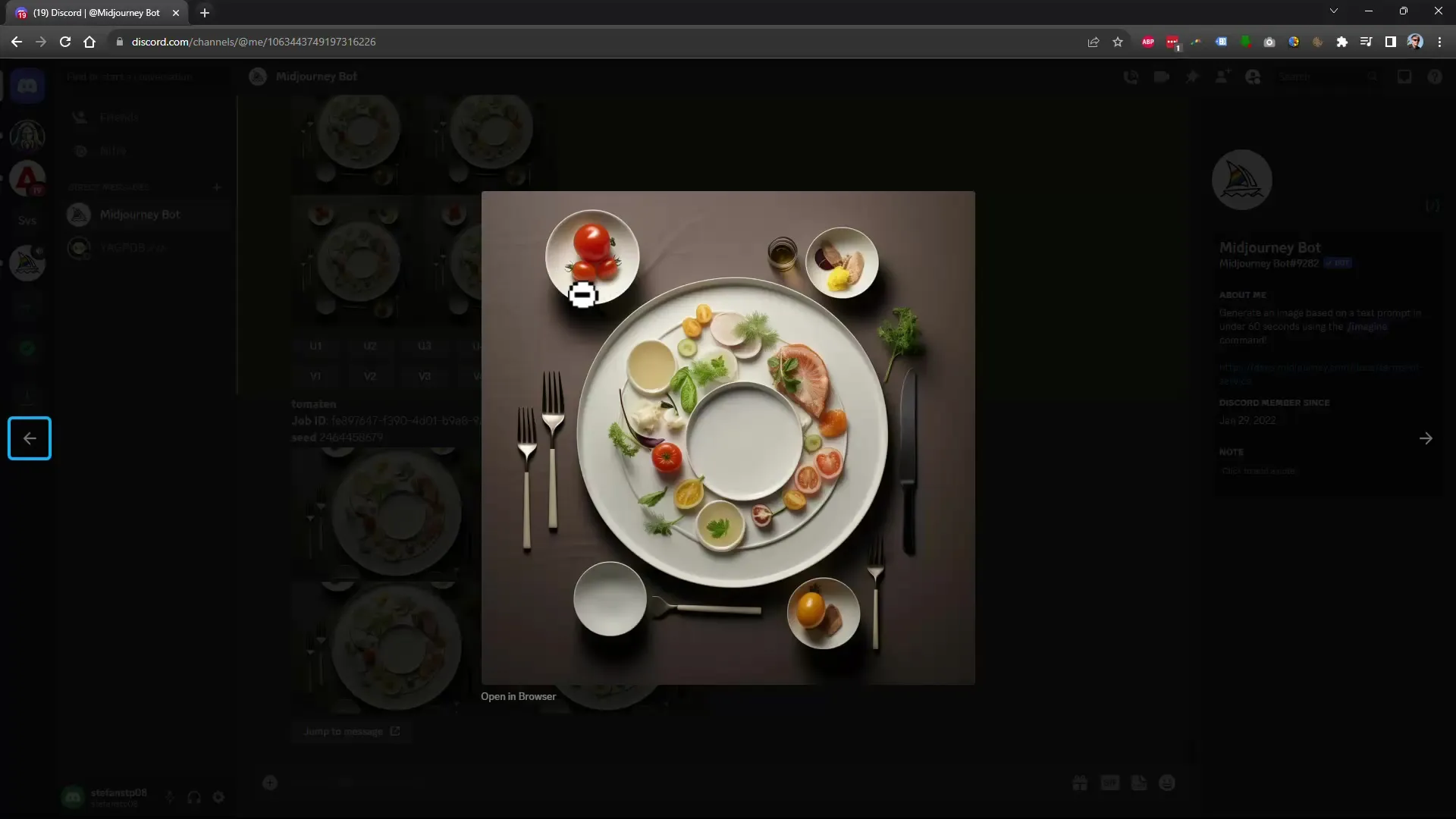
6. Endre bakgrunn
Hvis du for eksempel har en person på bildet og ønsker å endre bakgrunnen, klikk på den ønskede regionen. Velg bakgrunnen og si at du for eksempel vil endre den til en vinterlandskap. Pass på at personen er nøye valgt slik at den forblir uendret.
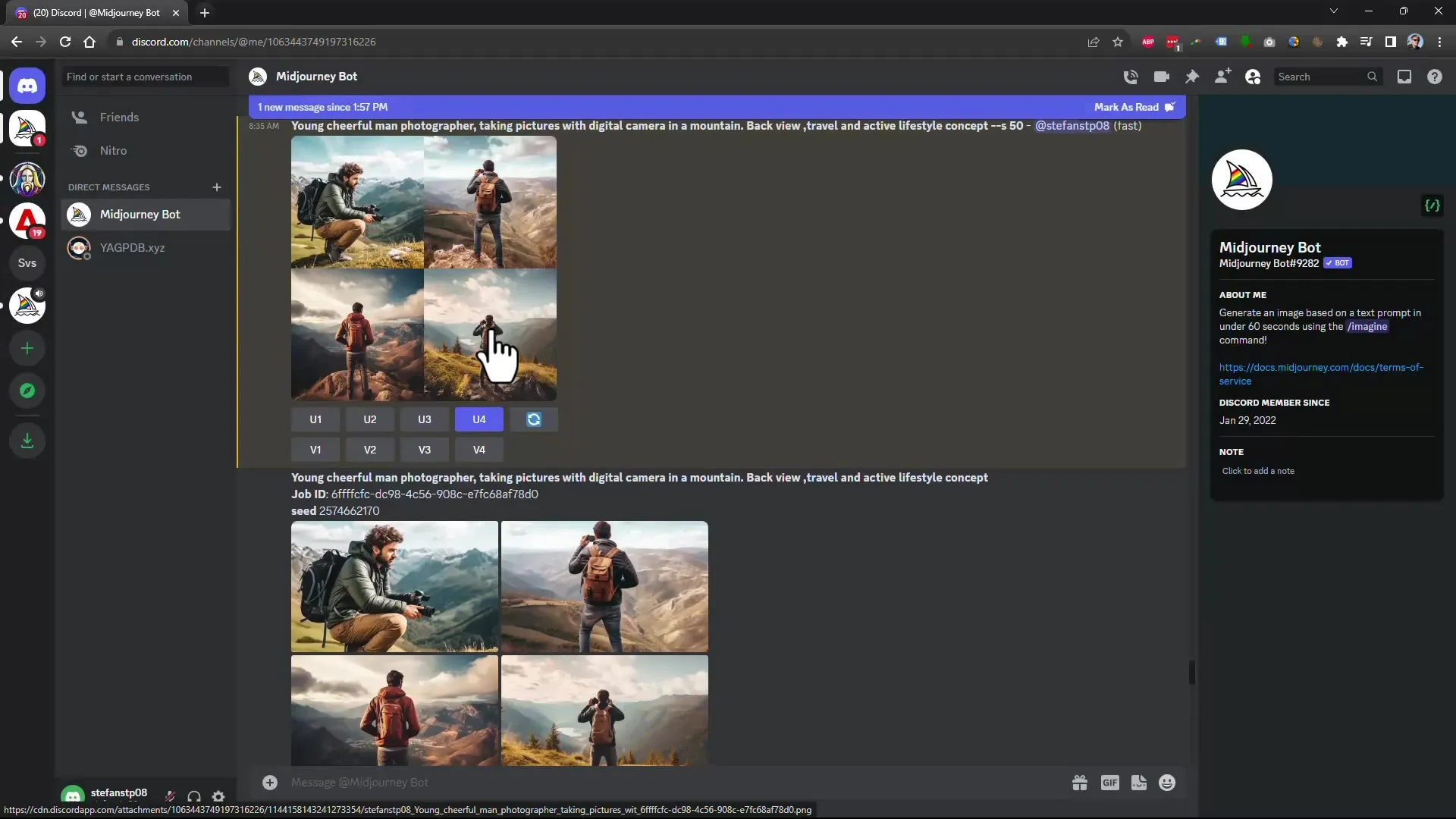
7. Nøyaktig justering av regionen
Du kan oppleve at du ved å velge regionen utilsiktet får med deg deler av bildet. Bruk angreknappen for å korrigere det siste steget. Deretter kan du justere valget på nytt og gjøre ønskede endringer.
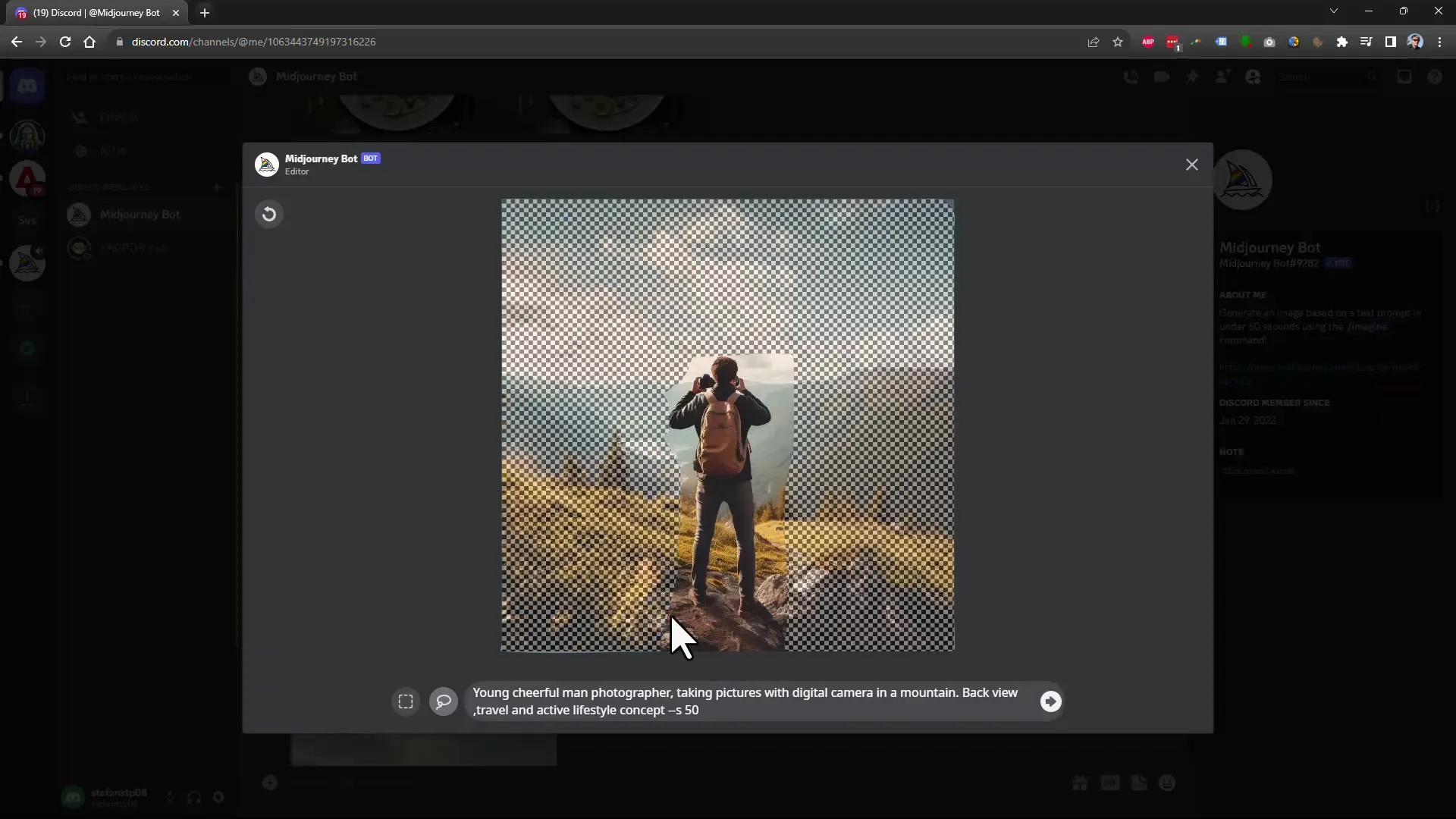
8. Pikselextensjon
For å skape mer plass for tekst eller annet innhold, kan du utvide pikslene i bildet i en bestemt retning. Velg derfor riktig knapp og si at du trenger flere piksler til høyre. Dette lar deg tilpasse bildet etter dine behov.
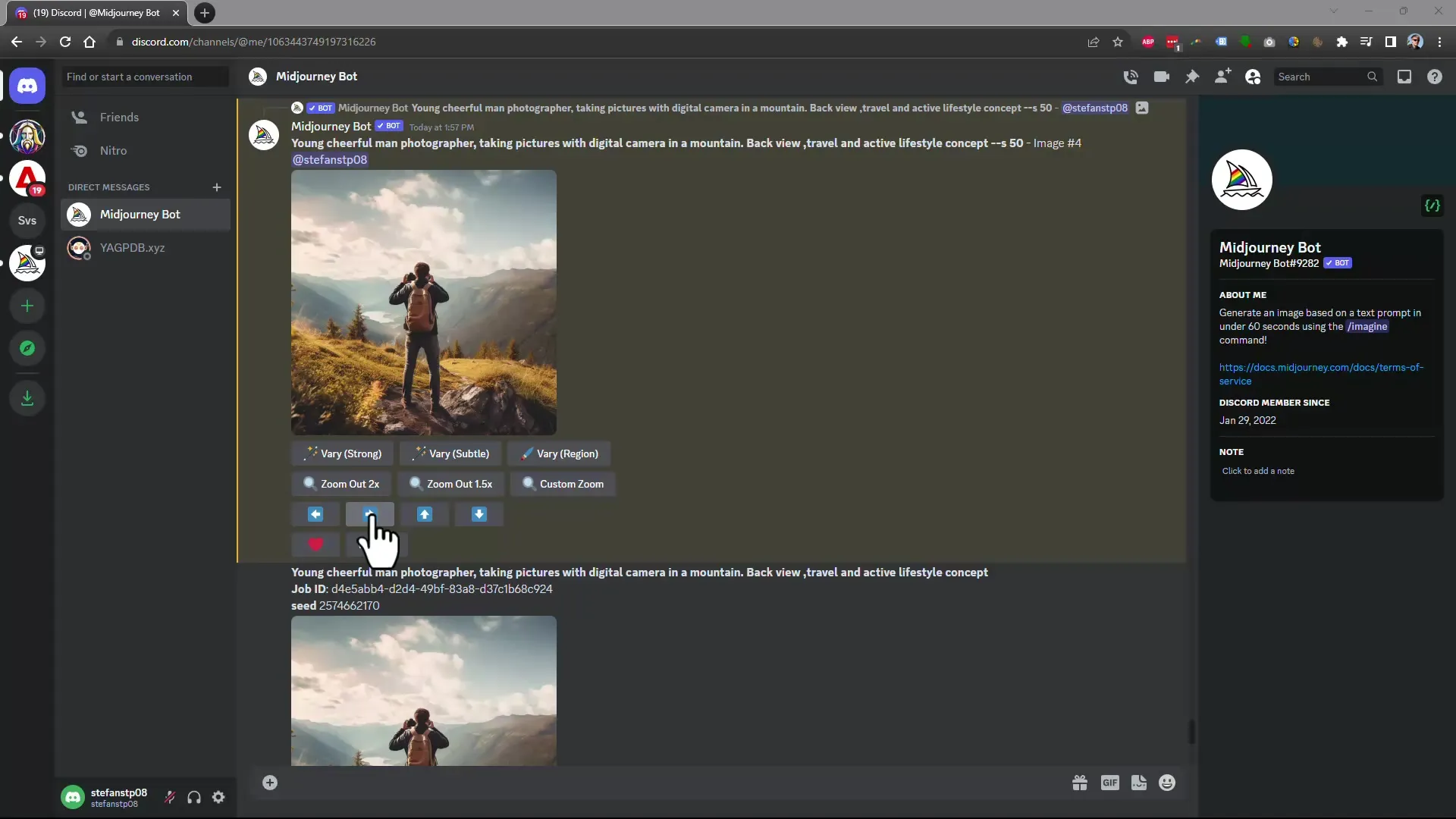
9. Tilpass innstillinger
Gå til innstillingene for å sjekke hvilken versjon du jobber med. Brukergrensesnittet har blitt forbedret, slik at du nå lettere kan navigere mellom ulike versjoner. Dette er spesielt viktig for å sikre at du kan optimalt utnytte de nyeste funksjonene.
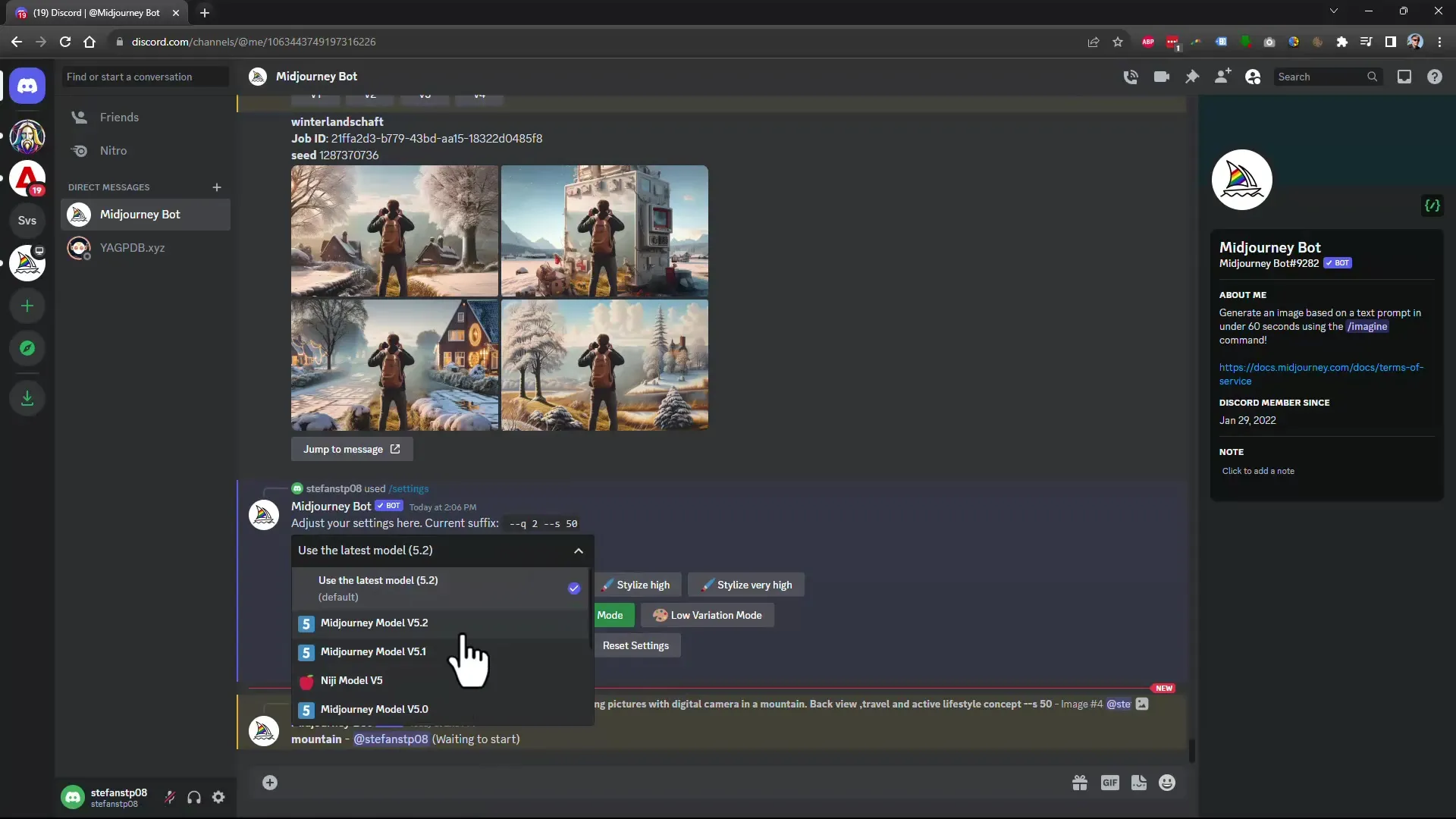
10. Tilpass detaljer
Når du har tilpasset pikslene dine, sjekk resultatet. Du bør se at bildesnittet har vokst ikke bare i bredden, men også i høyden. Pass på at bildet samsvarer med dine forventninger og at kvaliteten er opprettholdt.

Oppsummering
I denne opplæringen har du lært hvordan du kan endre spesifikke områder av et bilde og tilpasse bildestørrelsen i en bestemt retning med de nye funksjonene i Midjourney 5.2. Disse funksjonene gir deg mange nye muligheter for kreativ redigering av bildene dine.
Ofte stilte spørsmål
Hvordan velger jeg et bestemt område i et bilde?Du kan bruke rektangulærmarkeringen eller lasso-verktøyet for å velge spesifikke områder i bildet.
Kan jeg angre endringene på bildet?Ja, du kan når som helst bruke angrefunksjonen for å tilbakestille endringene.
Hvordan endrer jeg bare bakgrunnen på et bilde?Velg bakgrunnen nøye og oppgi den nye omgivelsen du ønsker.
Er det mulig å endre størrelsen på et bilde?Ja, du kan tilpasse pikslene til bildet i en bestemt retning for å lage mer plass.
Hvordan får jeg vite om nye funksjoner i Midjourney?Sjekk jevnlig Midjourneys kunngjøringsside for å holde deg oppdatert om de nyeste oppdateringene.


